Fehlercode 0x80070456 0xa0019 in Windows 10 beheben – TechCult
Verschiedenes / / April 07, 2023
Fehlercode 0x80070456 0xa0019 ist ein Systemfehler, der vom Media Creation Tool verursacht wird; Bei den meisten Benutzern tritt dieser Fehler auf, wenn sie versuchen, ihr Windows auf Windows 10-Computern zu sichern. Das Problem mit dem Media Creation Tool-Fehlercode 0x80070456 0xa0019 kann dem Benutzer verschiedene Probleme bereiten, da er möglicherweise keine Sicherungen erstellen oder eine Neuinstallation von Windows durchführen kann. In diesem Handbuch werden Methoden zur Behebung des Fehlercodes 0x80070456 erörtert.

Inhaltsverzeichnis
- So beheben Sie den Fehlercode 0x80070456 0xa0019 in Windows 10
- Was ist Fehlercode 0x80070456 0xa0019?
- Was verursacht den Fehlercode 0x80070456 0xa0019?
- Methode 1: Stellen Sie ausreichend Speicherplatz sicher
- Methode 2: Führen Sie das Media Creation Tool als Administrator aus
- Methode 3: Führen Sie die Windows Update-Problembehandlung aus
- Methode 4: Antivirus vorübergehend deaktivieren (falls zutreffend)
- Methode 5: Führen Sie das Media Creation Tool von USB aus
- Methode 6: USB-Laufwerk in MBR konvertieren
- Methode 7: Media Creation Tool zurücksetzen
So beheben Sie den Fehlercode 0x80070456 0xa0019 in Windows 10
Das Media Creation Tool erleichtert Benutzern die Installation von Windows 10 auf einem Medienlaufwerk. Bevor Sie Windows 10 über das Media Creation Tool installieren, müssen Sie jedoch sicherstellen, dass Ihr Computer alle erforderlichen Anforderungen erfüllt. Im Folgenden sind einige der erforderlichen Anforderungen zum Ausführen des Media Creation Tools aufgeführt. Wenn die Anforderungen nicht erfüllt sind, erhalten Sie möglicherweise den Media Creation Tool-Fehlercode 0x80070456 0xa0019.
- A stabiles Internet Verbindung
- Ein leeres und formatiertes USB-Laufwerk mit mindestens 8 GB freiem Speicherplatz
- Windows 10-Produktschlüssel ist auch erforderlich, um das Windows 10-Setup mit dem Media Creation Tool zu installieren
- Andere Systemanforderungen wie auf der offiziellen Seite erwähnt Microsoft-Website.
Die Installation von Windows 10 über das Media Creation Tool ist ein einfacher Vorgang, den Sie sich ansehen können So erstellen Sie Windows 10-Installationsmedien mit dem Media Creation Tool um Windows 10 sicher über das Media Creation Tool zu installieren, ohne dass der Fehler 0x80070456 angezeigt wird.
Was ist Fehlercode 0x80070456 0xa0019?
Fehlercode 0x80070456 0xa0019 ist ein häufiger Fehler im Media Creation Tool; Dies ist ein Systemfehler, der verursacht wird, wenn versucht wird, Windows auf einem USB-Laufwerk oder einem DVD-Laufwerk zu installieren. Der Media Creation Tool-Fehlercode 0x80070456 0xa0019 kann durch unzureichenden Speicherplatz auf dem Medienlaufwerk oder durch einen Systemfehler verursacht werden. Im nächsten Abschnitt werden wir uns ein paar Möglichkeiten ansehen, um das Problem mit dem Fehlercode 0x80070456 zu beheben.
Was verursacht den Fehlercode 0x80070456 0xa0019?
Es kann mehrere Gründe dafür geben, dass dieser Fehler beim Media Creation Tool auftritt; Einige der möglichen Gründe sind unten aufgeführt.
- Unzureichender Speicherplatz auf dem USB-Laufwerk ist der häufigste Grund für Fehler im Media Creation Tool
- Unterbrechungen aufgrund der Hintergrundanwendungen beim Ausführen des Media Creation Tools kann zu einer Reihe von Fehlern mit dem Media Creation Tool führen
- Veraltetes oder beschädigtes Windows-Update ist ein häufiger Grund für diesen Fehler
- Störung durch ein Antivirenprogramm eines Drittanbieters während das Media Creation Tool ausgeführt wird, ist manchmal auch für diesen Fehler verantwortlich
- Falsche Konfiguration des USB-Laufwerks ist ein häufiger Grund für die Fehler mit dem Media Creation Tool
- Systemfehler und Bugs mit dem Media Creation Tool sind ebenfalls für diesen Fehler verantwortlich
- Nicht gelöschte Dateien auf dem USB-Laufwerk kann den Fehler auch mit dem Media Creation Tool verursachen
Die folgende Anleitung bietet Ihnen Methoden zur Behebung der Probleme mit dem Media Creation Tool, wie z. B. Fehlercode 0x80070456 0xa0019.
Methode 1: Stellen Sie ausreichend Speicherplatz sicher
Meistens werden die Probleme und Fehler mit dem Windows Media Creation Tool durch unzureichenden USB-Speicherplatz verursacht. Im Allgemeinen benötigt das Media Creation Tool mindestens 8 GB freien Speicherplatz auf dem USB-Laufwerk, um Windows zu installieren. Manchmal stellen Benutzer fest, dass die Installationsanforderung bei 4 GB angegeben ist, aber bei der Installation von Windows treffen sie auf den Fehlercode 0x80070456. Dies liegt daran, dass das Media Creation Tool in neuen Updates über 4 GB Daten benötigt, die nicht auf ein 4 GB USB-Laufwerk heruntergeladen werden können. Um den Media Creation Tool-Fehlercode 0x80070456 0xa0019 zu vermeiden, benötigen Sie daher mindestens ein 8-GB-USB-Laufwerk.
Notiz: Bitte beachten Sie, dass das Media Creation Tool ein FAT32-USB-Laufwerk und kein NTFS-Laufwerk benötigt. Wählen Sie daher nur FAT32 aus und starten Sie dann den Windows 10-Erstellungsprozess.
Methode 2: Führen Sie das Media Creation Tool als Administrator aus
Wenn beim Media Creation Tool ein Fehler auftritt, können Sie als Erstes versuchen, das Dienstprogramm als Administrator auszuführen. Dadurch erhält das Media Creation Tool Administratorrechte und der Prozess wird nicht durch Hintergrund-Apps gestört.
1. Klicken Sie mit der rechten Maustaste auf die Symbol für das Windows Media Creation Tool.
2. Wählen Sie hier die aus Eigenschaften Möglichkeit.

3. Im Eigenschaften Fenster, wechseln Sie zum Kompatibilität Tab.
4. Aktivieren Sie nun das markierte Kontrollkästchen Führen Sie dieses Programm als Administrator aus.

5. Klicken Sie abschließend auf Anwenden, Dann OK um die Änderungen zu speichern.
Lesen Sie auch: Beheben Sie den Fehler 0x800705b3 in Windows Update
Methode 3: Führen Sie die Windows Update-Problembehandlung aus
Eine der effektivsten Methoden zur Behandlung von Windows-Fehlern ist die Ausführung einer integrierten Problembehandlung. Windows 10 ist mit einer Reihe integrierter Problembehandlungen ausgestattet, mit denen Sie Systemprobleme beheben können. Häufig können Fehler im Media Creation Tool auch mithilfe der Windows Update-Problembehandlung behoben werden. Sie können die überprüfen So führen Sie die Windows Update-Problembehandlung aus Anleitung zum sicheren Ausführen dieser Problembehandlung auf Ihrem Computer, um den Fehlercode 0x80070456 0xa0019 des Media Creation Tools zu beheben.
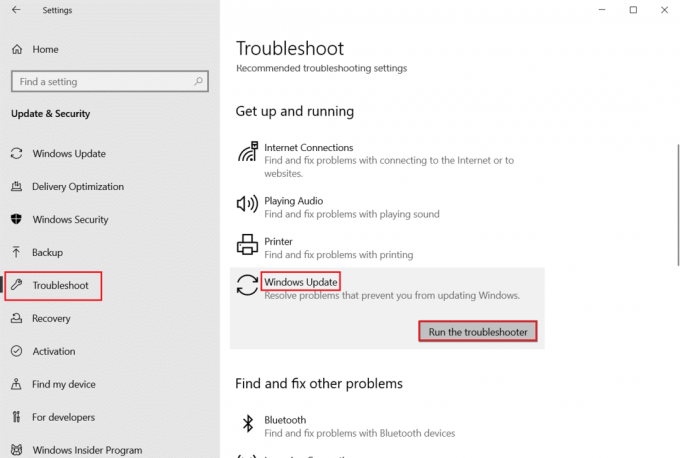
Methode 4: Antivirus vorübergehend deaktivieren (falls zutreffend)
Der Media Creation Tool-Fehler beim Versuch, Windows 10 zu installieren, kann durch das Antivirenprogramm eines Drittanbieters auf Ihrem Computer verursacht werden. Wenn ein Antivirus eine Systemdatei fälschlicherweise als Malware klassifiziert, blockiert es sie, was zu einem Fehler führt; Um solche Probleme zu vermeiden, können Sie das Antivirenprogramm eines Drittanbieters auf Ihrem Computer deaktivieren. Besuche die So deaktivieren Sie Antivirus vorübergehend unter Windows 10 Anleitung zum sicheren Deaktivieren Ihres Antivirus.

Lesen Sie auch:Beheben Sie den Windows Update-Dienst konnte nicht gestoppt werden
Methode 5: Führen Sie das Media Creation Tool von USB aus
Viele Benutzer stellten fest, dass sie, nachdem sie das Media Creation Tool-Setup kopiert und auf ein USB-Laufwerk eingefügt und es dann zur Installation von Windows verwendet hatten, nicht denselben Fehlercode 0x80070456 0xa0019 erhalten haben. Wenn Sie dasselbe Problem haben, können Sie daher auch versuchen, das Media Creation Tool von einem USB-Laufwerk auszuführen.
1. Kopiere das Einrichtung des Medienerstellungstools indem Sie es auswählen und drücken Strg + C-Tasten gleichzeitig.
2. Öffnen Sie nun den Datei-Explorer, indem Sie auf klicken Tasten Windows + E zusammen.
3. Navigieren Sie zu USB-Laufwerksordner im Datei-Explorer und doppelklicken Sie darauf.
4. Schlagen Sie die Strg + V-Tasten gleichzeitig, um das Media Creation Tool-Setup hier einzufügen.
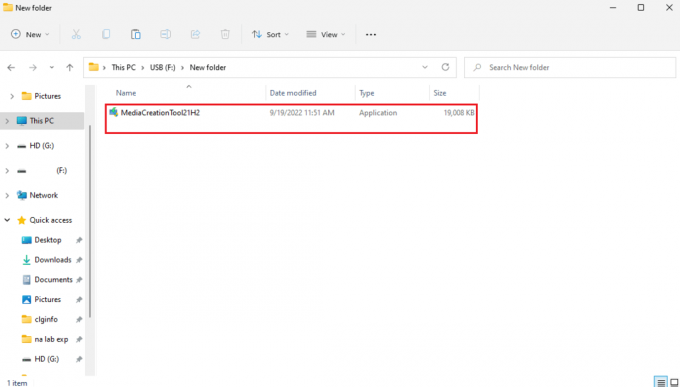
5. Führen Sie die aus MediaCreationTool.exe nach dem Download.
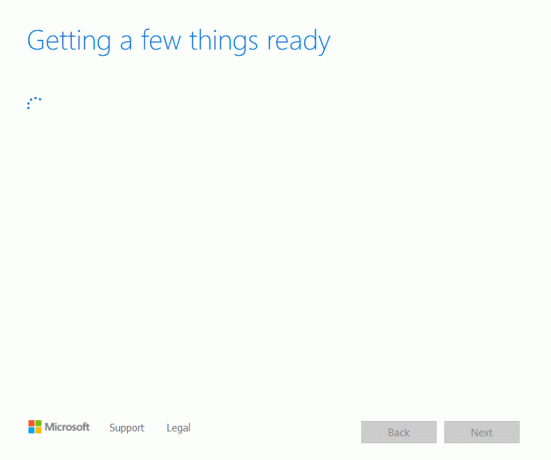
6. Klicke auf Akzeptieren Option nach dem Durchlaufen der Anwendbare Hinweise und Lizenzbedingungen.

7. Hier auswählen Installationsmedien erstellen Option und klicken Sie auf Nächste.
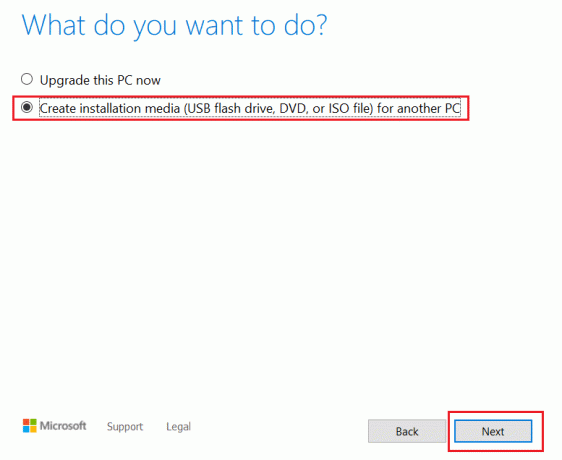
8. Klicken Sie dann auf Nächste.
Notiz: Unbedingt prüfen Verwenden Sie die empfohlenen Optionen für diesen PC Möglichkeit.
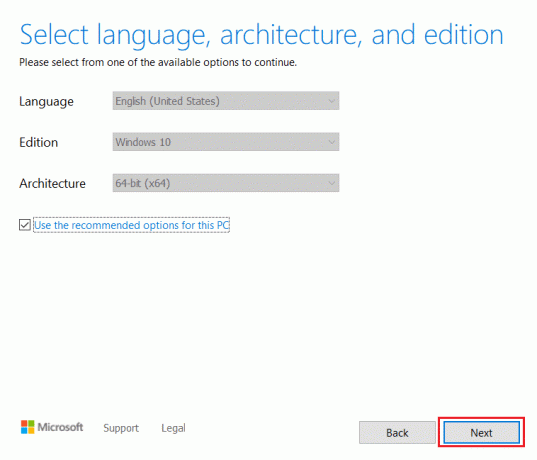
9. Als nächstes wählen Sie die USB-Stick Option und klicken Sie auf Nächste.
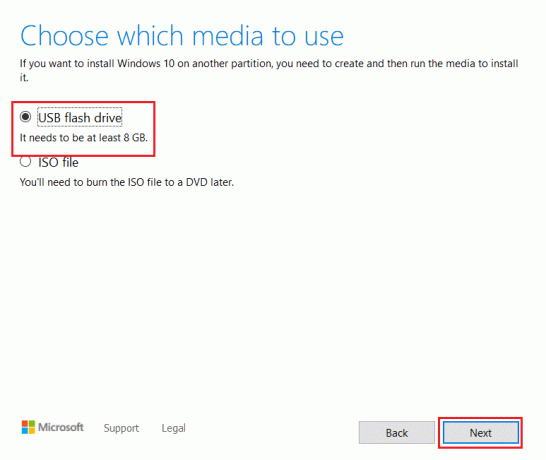
10. Endlich, Windows installieren mit dieser Einstellung.
Wenn der Fehlercode 0x80070456 0xa0019 dadurch nicht behoben wurde, versuchen Sie die nächste Methode.
Lesen Sie auch:Beheben Sie den Windows Update-Fehler 0x800704c7
Methode 6: USB-Laufwerk in MBR konvertieren
MBR (Mater Boot Record) ist eine wichtige Voraussetzung, um Windows über ein bootfähiges USB-Laufwerk zu installieren Wenn Sie den Media Creation Tool-Fehler beheben, können Sie die Eingabeaufforderung verwenden, um das USB-Laufwerk von GPT in zu konvertieren MBR.
1. Schlagen Sie die Windows-Taste, Typ Eingabeaufforderung, und klicken Sie auf Als Administrator ausführen.

2. Typ Festplattenteil kommandieren und treffen EingebenTaste. Jeder Befehl, den Sie im Folgenden eingeben, wird verwendet, um die Festplattenpartitionen auf Ihrem PC zu manipulieren.
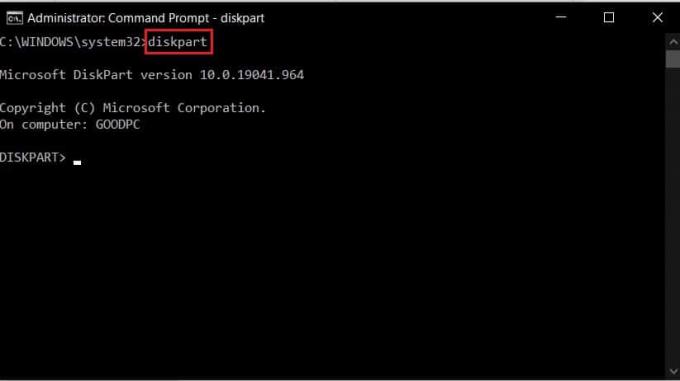
3. Führen Sie nun die aus Datenträger auflistenBefehl, um alle Ihre Laufwerke anzuzeigen.
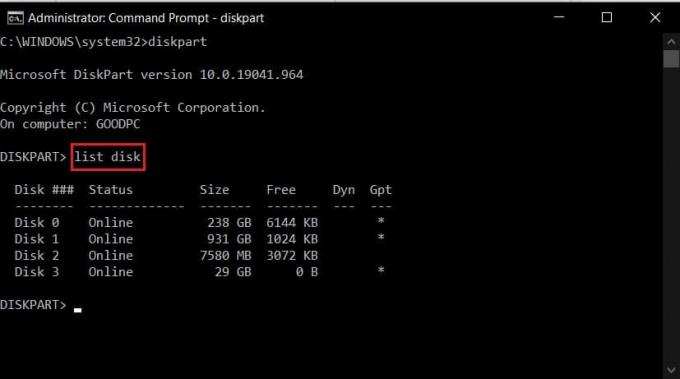
4. Identifizieren Sie in der Liste das USB-Flash-Laufwerk, das Sie in das Installationsmedium konvertieren möchten.
5. Geben Sie dann ein Datenträger auswählen *x*um Ihr Laufwerk auszuwählen und drücken Sie die Enter-Taste.
Notiz: Stellen Sie sicher, dass statt *X*, geben Sie die Laufwerksnummer Ihres USB-Geräts ein.

6. Geben Sie jetzt ein sauber Befehl und drücken Sie die Enter-Taste um das USB-Laufwerk zu löschen.
7. Sobald das Laufwerk gereinigt wurde, geben Sie ein mbr umwandeln & drücken Sie die Eingabetaste, um den Befehl zum Konvertieren des USB-Laufwerks in das MBR-Format auszuführen.
8. Du solltest erhalten Diskpart hat die ausgewählte Festplatte erfolgreich in das MBR-Format konvertiert Nachricht.
Öffnen Sie das Media Creation Tool erneut und prüfen Sie, ob das Problem behoben ist.
Lesen Sie auch:Beheben Sie den Windows Update-Download 0x800f0984 2H1-Fehler
Methode 7: Media Creation Tool zurücksetzen
Wenn das Problem mit dem Media Creation-Fehlercode 0x80070456 0xa0019 nicht durch ein USB-Laufwerk verursacht wird, können Sie versuchen, das Dienstprogramm selbst zurückzusetzen. Sie können die unten aufgeführten Schritte ausführen, um das Media Creation Tool sicher zurückzusetzen.
1. Anmeldung als Administrator auf Ihren Computer.
2. Drücken Sie die Fensterschlüssel, Typ Schalttafel, dann klicken Sie auf Offen.

3. Stellen Sie nun die Gesehen von Funktion zu Große Icons.

4. Hier suchen und anklicken Datei-Explorer-Optionen.
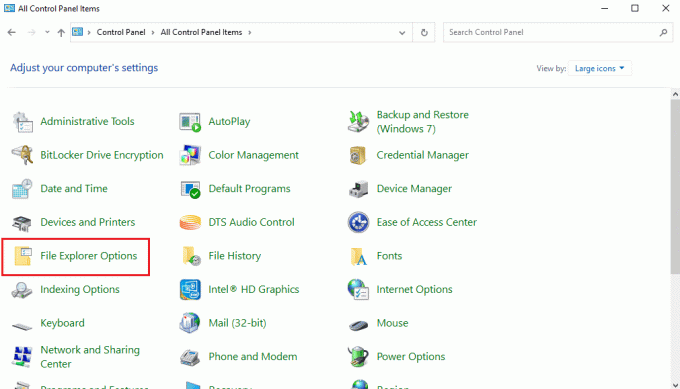
5. Navigieren Sie zu Sicht Tab.
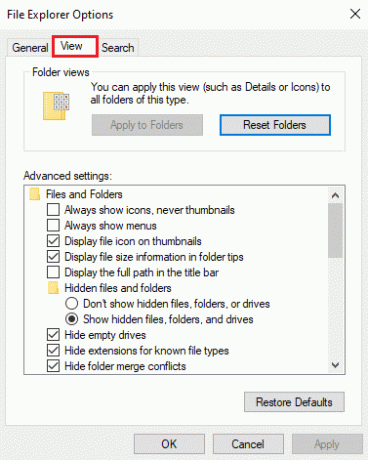
6. Unter dem Versteckte Dateien und Ordner, klicke auf Versteckte Dateien, Ordner und Treiber anzeigen.
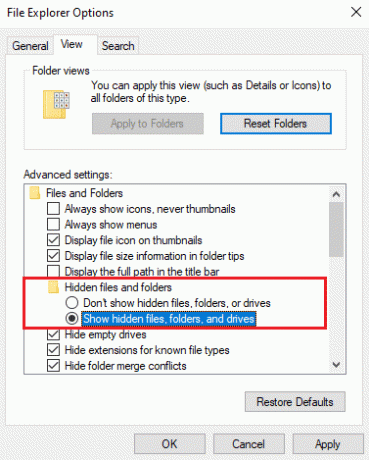
7. Klicken Anwenden und dann OK um die Änderungen zu speichern.
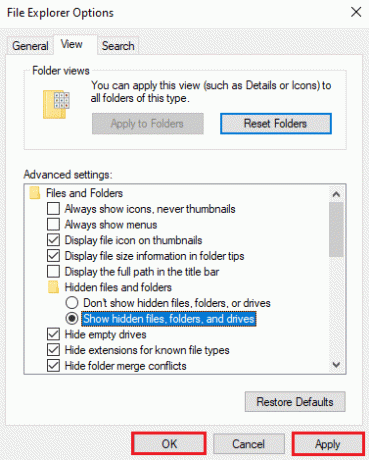
8. Doppelklicken Sie im Desktop-Fenster auf Dieser PC.

9. Doppelklicken Sie auf Ihre Root-Laufwerk (im Allgemeinen das Laufwerk C:)
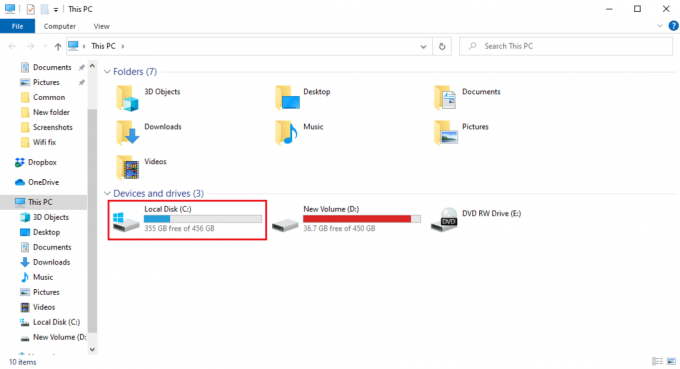
10. Navigieren Sie durch die $Windows.~WS Und $Windows.~BT Ordner.

11. Auswählen und drücken Schlüssel löschen beide Ordner.
12. Schließen Sie nun die Dateimanager Fenster.
13. Folgen Sie unserem Leitfaden zu Verwenden Sie die Datenträgerbereinigung in Windows 10 und entfernen Sie die temporären Dateien.

14. Wenn der Datenträgerbereinigungsvorgang abgeschlossen ist, öffnen Sie das Media Creation Tool und Neustartden Erstellungsprozess von Windows 10.
Notiz: Eine der zusätzlichen Methoden, die viele Benutzer als nützlich empfanden, ist die manuelle Installation des Updates KB4505903 für Windows 10. Lesen Sie unseren Leitfaden weiter So laden Sie die neuesten Updates für Windows 10 herunter und installieren sie und folgen Sie der Methode, um Updates manuell zu installieren.
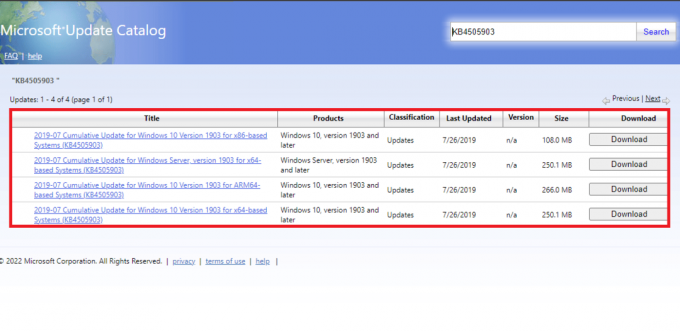
Häufig gestellte Fragen (FAQs)
Q1. Was verursacht Fehler mit dem Media Creation Tool?
Ans. Es kann mehrere Gründe für das Auftreten von Fehlern im Media Creation Tool geben. Einige der häufigsten Gründe sind nicht genug Platz Und Systemfehler.
Q2. Wie behebt man Fehler im Media Creation Tool?
Ans. Die meisten Probleme mit dem Media Creation Tool können behoben werden Wechseln von USB- oder Medienlaufwerken. In einigen Fällen müssen Sie das Tool möglicherweise zurücksetzen.
Q3. Wie kann ich Windows über ein USB-Laufwerk installieren?
Ans. Sie können Windows 10 auf einem USB-Laufwerk über aktualisieren oder installieren Medienerstellungstool. Dieses Dienstprogramm wurde von Microsoft entwickelt, um eine einfache Sicherungsinstallation von Windows bereitzustellen.
Empfohlen:
- Die 11 besten 3D-Emulator-Downloads für Android APK
- Fehlercode 541 in Windows 10 beheben
- Fehlercode 0x8009000f 0x90002 in Windows 10 beheben
- Fix Error 42127 Cab-Archiv ist beschädigt
Wir hoffen, dass diese Anleitung für Sie hilfreich war und Sie das Problem beheben konnten Fehlercode 0x80070456 0xa0019. Lassen Sie uns wissen, welche Methode für Sie funktioniert hat. Wenn Sie Anregungen oder Fragen haben, teilen Sie uns dies bitte im Kommentarbereich mit.
Elon ist Tech-Autor bei TechCult. Er schreibt seit etwa 6 Jahren Anleitungen und hat viele Themen behandelt. Er liebt es, Themen rund um Windows, Android und die neuesten Tricks und Tipps zu behandeln.



